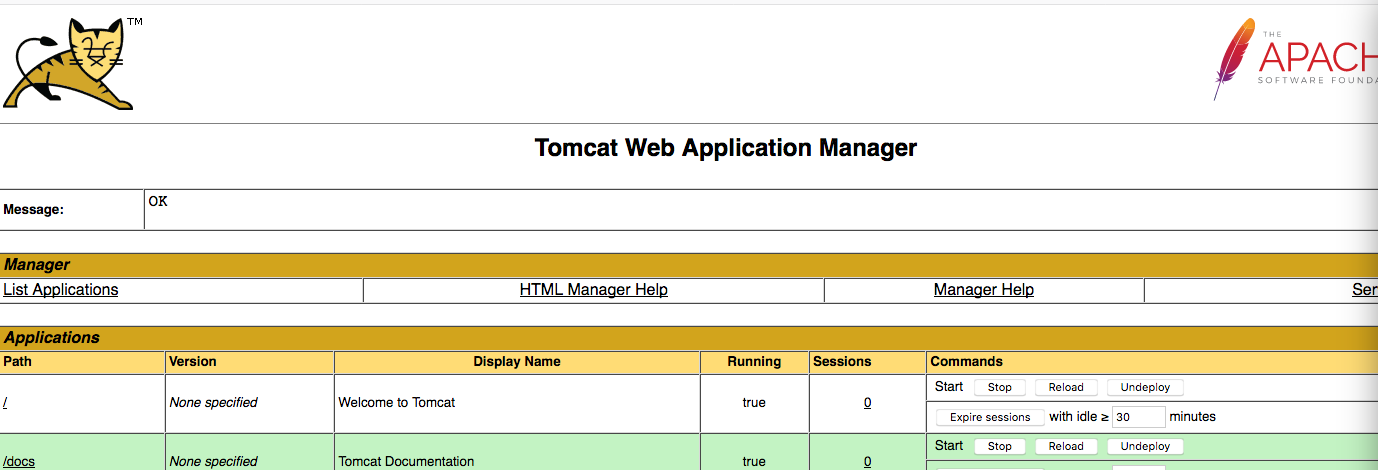安装Tomcat
1、Tomcat的下载
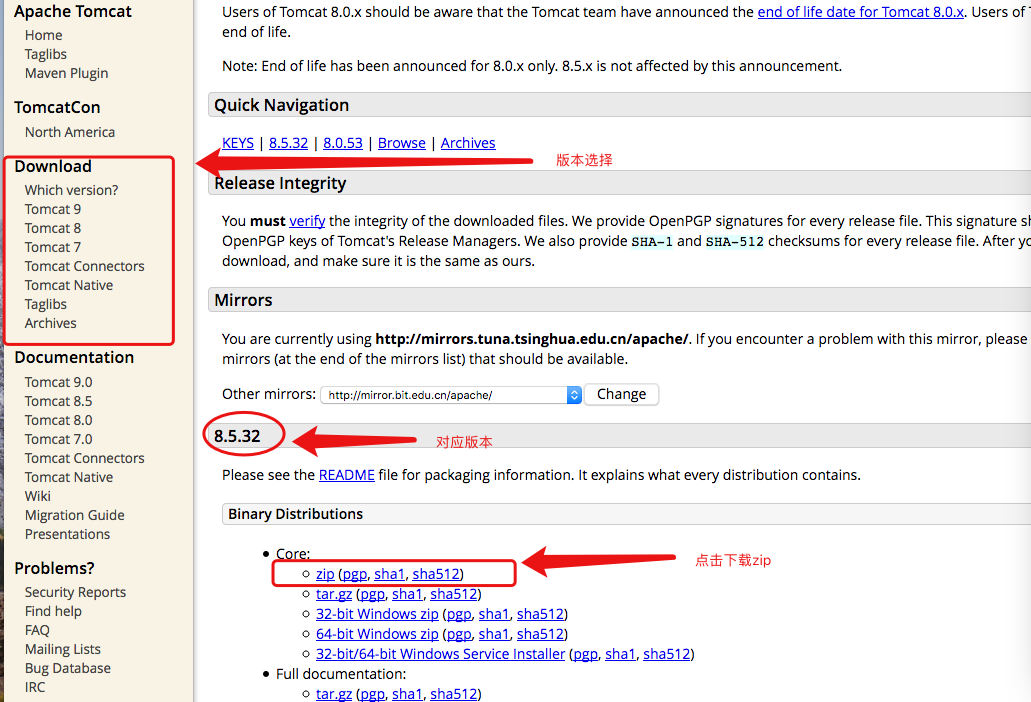
2、在下载位置找到下载的apache-tomcat的zip文件并解压
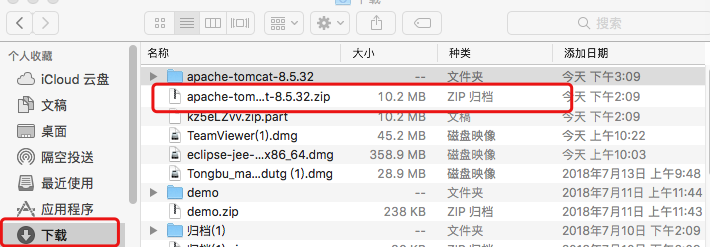
3、将解压出的文件夹移动到资源库文件夹下
显示隐藏文件夹快捷键:shift + command + .
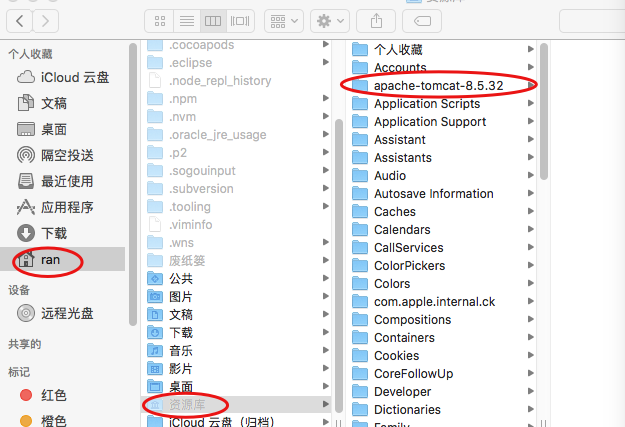
启动Tomcat
1、打开终端进入”apache-tomcat-8.5.32”所在目录下的bin文件夹
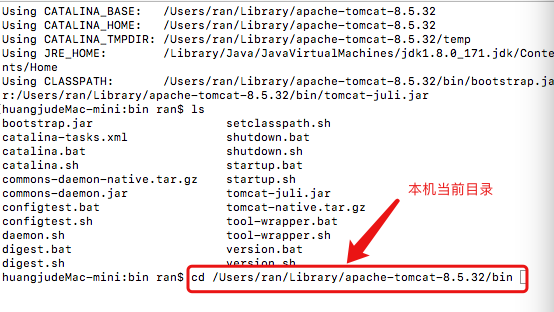
2、执行指令启动Tomcat
./startup.sh
如果出现错误提示:”-bash: ./startup.sh: Permission denied”,代表用户没有权限,那么去修改bin目录下的”.sh”权限并再次执行启动Tomcat
chmod u+x *.sh
修改权限成功重新启动Tomcat
./startup.sh
启动成功之后验证Tomcat是否启动成功,打开浏览器输入http://localhost:8080,当发现一只三条腿的猫,Tomcat启动成功
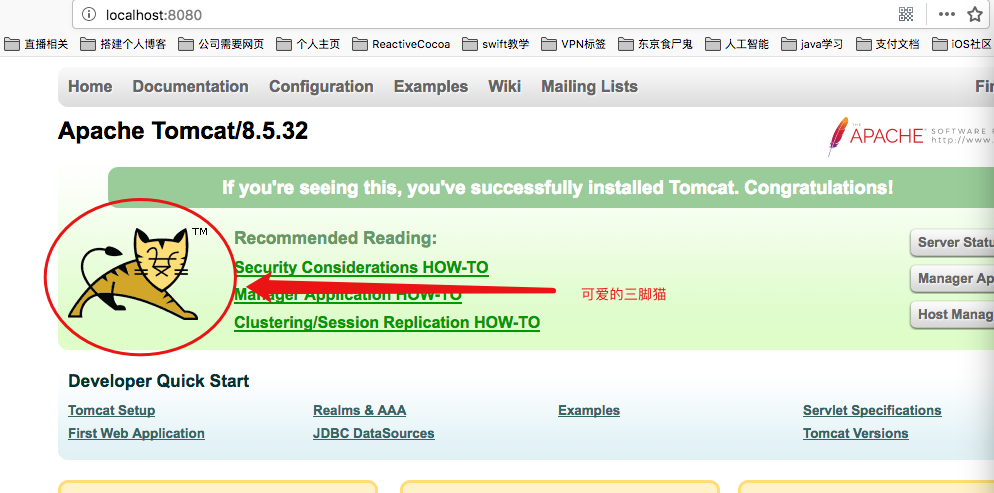
3、执行命令管理Tomcat
./shutdown.sh
配置Tomcat
1、了解 apache-tomcat 目录
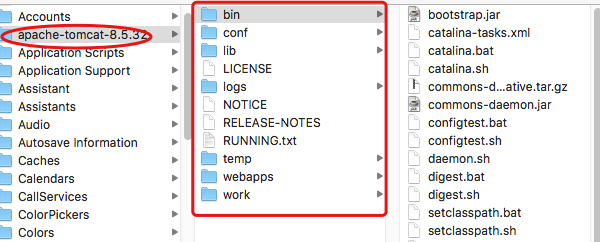
bin文件夹:用于存放Tomcat命令
conf文件夹:用于存放Tomcat众多配置,需要关注server.xml文件与tomcat-users.xml文件
lib文件夹:用于存放支撑Tomcat运行的jar包
logs文件夹:保存运行时的日志
temp文件夹:临时文件夹
webapps文件夹:web应用目录
work文件夹:Tomcat的运行目录
2、修改端口号
默认的服务起端口号是8080,为了避免与其他系统端口冲突,可以修改端口号,在server.xml文件中修改
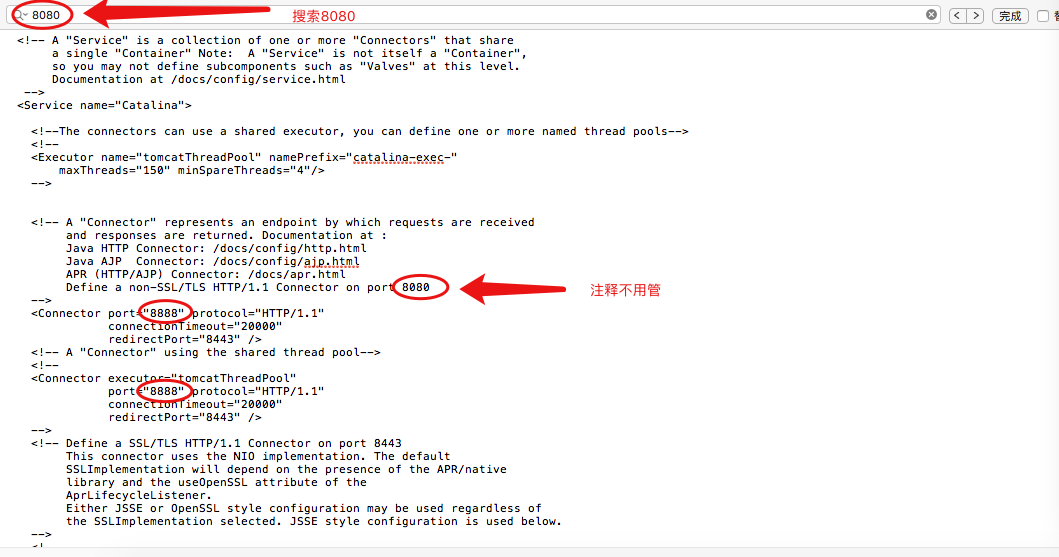
修改之后启动Tomcat,启动前先关闭Tomcat,打开浏览器输入”http://localhost:8080"就会链接失败,输入"http://localhost:8888"便成功
3、修改 manager
在未修改 conf 目录下的tomcat-users.xml文件前是没办法登录manager的,所以需要对tomcat-users.xml文件进行权限修改
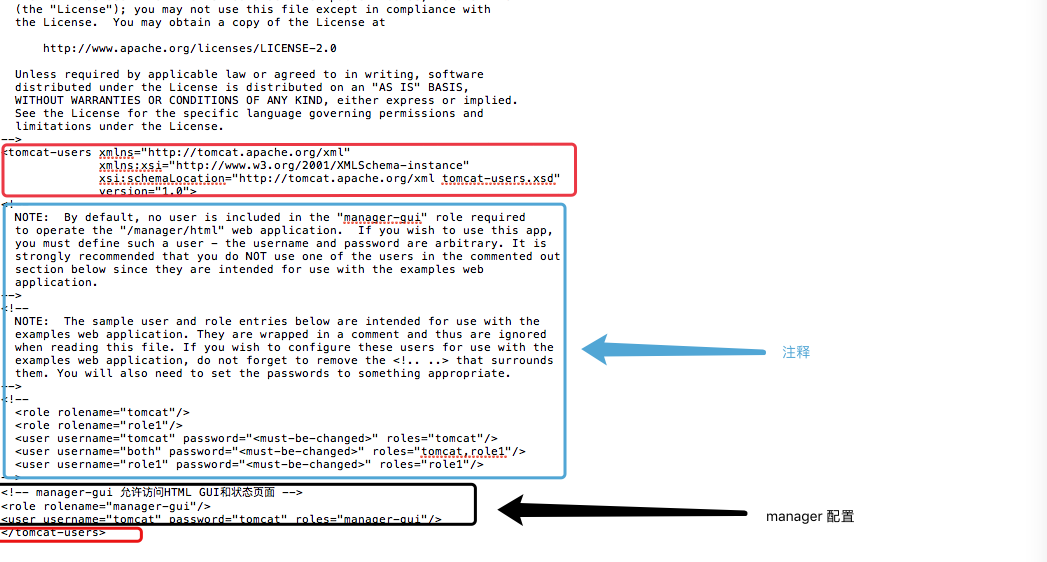
保存修改之后需要启动Tomcat,启动前先关闭Tomcat,浏览器输入”http://localhost:8888"到Tomcat主页,点击右侧"Manager App”,输入设置的账号和密码 “tomcat”便登录